Microsoft Excel: cómo alternar el color entre filas
A veces necesita hacer que las hojas de cálculo grandes sean más fáciles de leer. Alternar colores entre filas es una buena manera de hacerlo. Así es cómo.
En Excel, la asignación de un esquema de color alternativo a las filas se conoce como bandas de color.
Comience seleccionando las celdas a las que desea aplicar bandas de color. O presione [Ctrl] [A] para seleccionar toda la hoja.

A continuación, seleccione la pestaña Inicio en la cinta de opciones, seleccione Estilos y haga clic en Formato condicional.
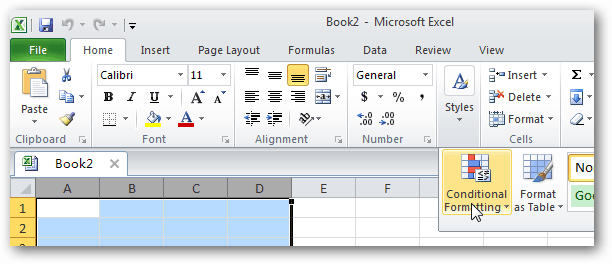
Aparecerá un menú desplegable, haga clic en Nueva regla.
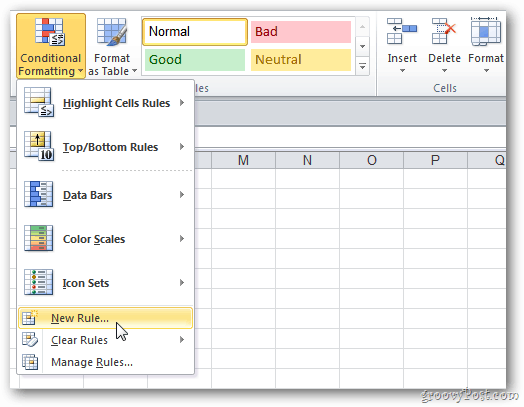
Aparece el cuadro de diálogo Nueva regla de formato. Haga clic en la opción inferior etiquetada Usar una fórmula para determinar qué celdas formatear.
En el campo de valor de formato vacío, copie y pegue la siguiente fórmula:
=MOD(ROW()/2,1)>0La ventana Nueva regla de formato se verá así. Haga clic en formato.
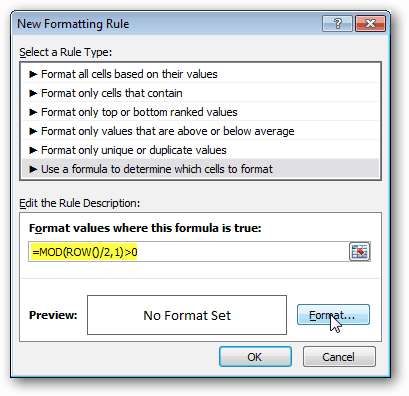
Elija un color de relleno y haga clic en Aceptar.
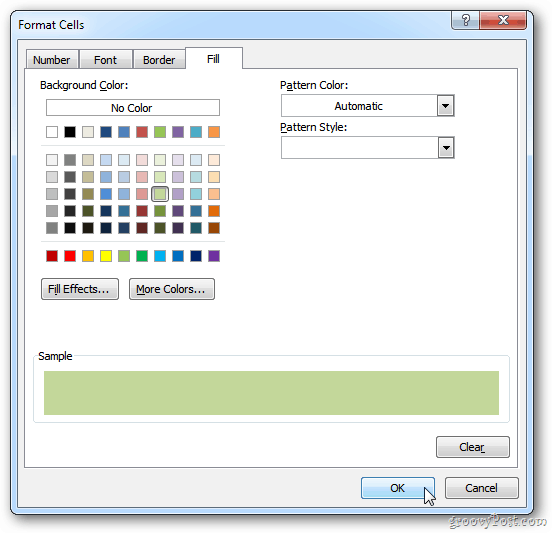
Las ventanas Nueva regla de formato mostrarán la Vista previa en color. Haga clic en Aceptar.
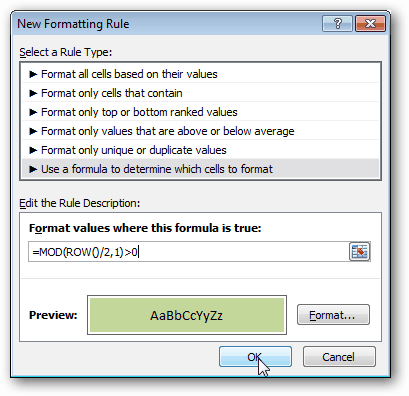
La sección de su hoja de cálculo ahora tendrá bandas de color.
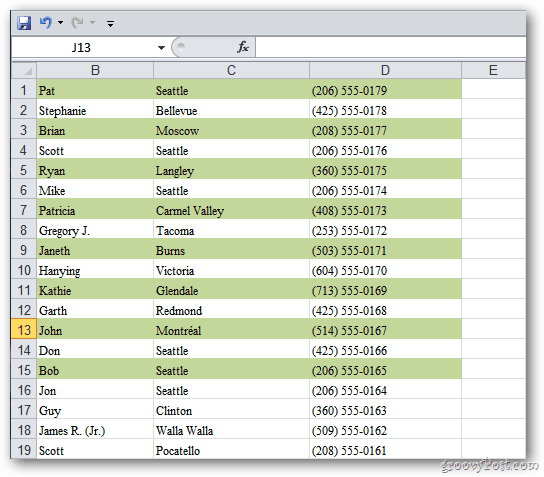
Si desea cambiar el color o agregar más celdas, resalte las celdas en la hoja de cálculo. Luego, en la cinta de opciones, vaya a Condicional Formato>> Administrar reglas.
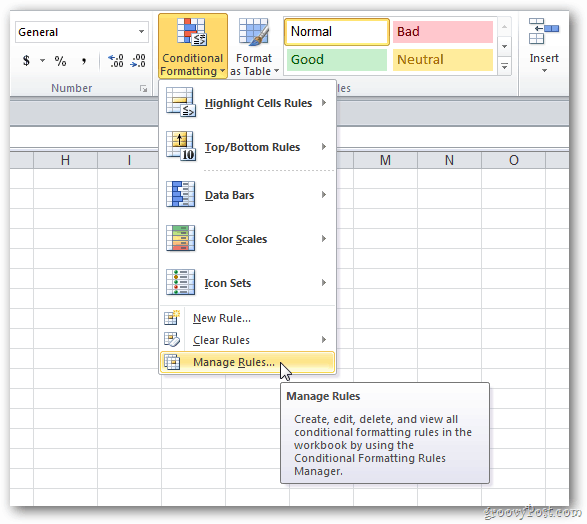
Aparece la ventana del Administrador de reglas de formato condicional. Haz clic en Editar regla.
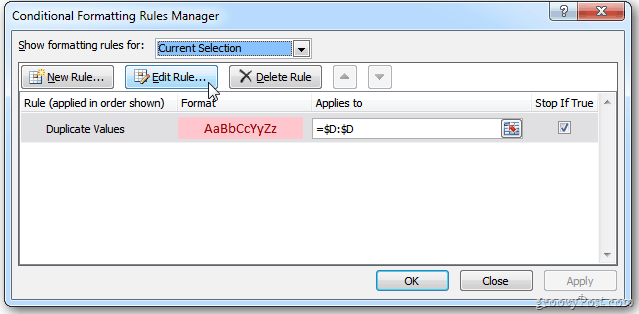
Volverá a la pantalla Editar formato y podrá ajustar en consecuencia.
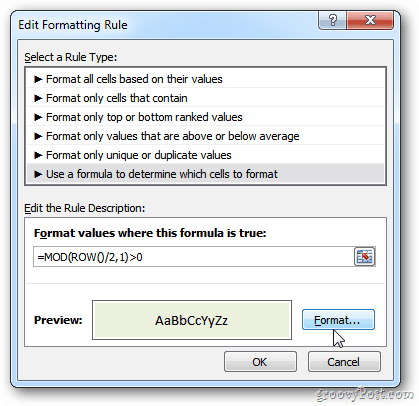










Deja un comentario